Maison >Tutoriel système >Linux >Explication détaillée de la partition de disque dur Linux fdisk et des commandes séparées
Explication détaillée de la partition de disque dur Linux fdisk et des commandes séparées
- WBOYWBOYWBOYWBOYWBOYWBOYWBOYWBOYWBOYWBOYWBOYWBOYWBavant
- 2024-02-09 16:36:271004parcourir
Dans les systèmes Linux, deux commandes de partition principales sont disponibles : fdisk et parted. La commande fdisk est largement utilisée, mais une limitation est qu'elle ne prend pas en charge les partitions de plus de 2 To. Si vous devez créer une partition de plus de 2 To, vous devez utiliser la commande parted. Bien entendu, la commande parted peut également être utilisée pour créer des partitions plus petites. Voyons maintenant comment utiliser la commande fdisk pour partitionner.
La méthode de partitionnement traditionnelle MBR (Master Boot Record) limite la division d'un disque dur en quatre partitions principales maximum. Même si le disque dur dispose encore d'espace non alloué, vous ne pouvez pas continuer à créer d'autres partitions principales.
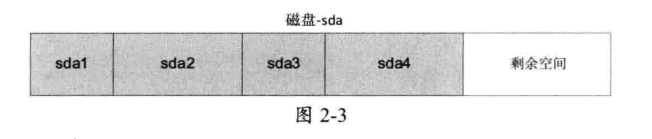
Si vous avez besoin de plus de partitions, vous devez créer des partitions logiques dans la partition étendue. La solution est la suivante
.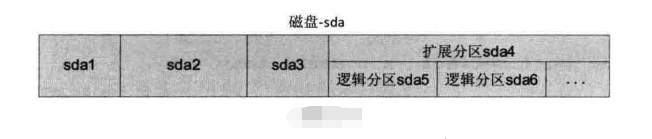
commande fdisk
Afficher les informations sur les nouveaux disques
[root@localhost ~]# fdisk ~l #列出系统分区 [root@localhost ~]# fdisk 设备文件名 #给硬盘分区
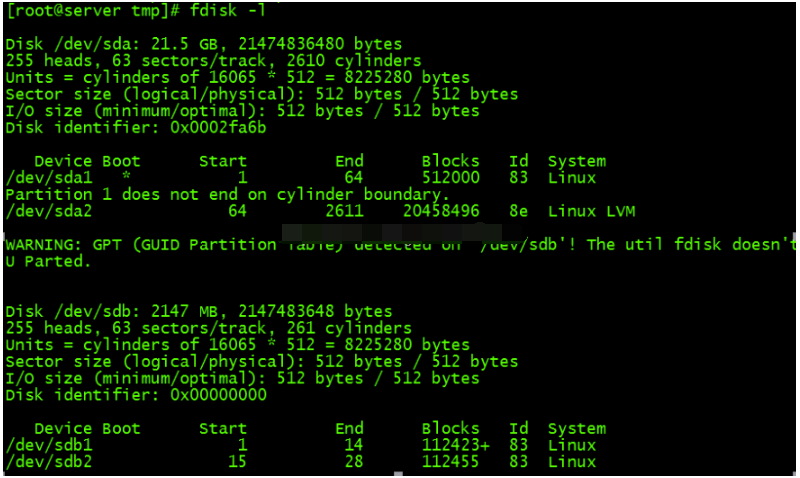
Remarque : n'essayez jamais d'utiliser fdisk sur le disque dur actuel. Cela supprimera complètement l'intégralité du système. Assurez-vous de trouver un autre disque dur ou d'utiliser une machine virtuelle.
La partie inférieure des informations est l'information de partition, avec un total de 7 colonnes, la signification est la suivante :
- Device : Le nom de fichier de périphérique de la partition.
- Boot : qu'il s'agisse de la partition de démarrage. Ici, /dev/sda1 est la partition de démarrage.
- Début : cylindre de départ, représentant l'endroit où commence la partition.
- Fin : Cylindre de terminaison, représentant l'endroit où se termine la cloison.
- Blocs : La taille de la partition en Ko.
- id : ID du système de fichiers dans la partition. Dans la commande fdisk, vous pouvez utiliser "i" pour afficher.
- Système : Quel est le système installé dans la partition.
Commande de partition
[root@localhost omc]# fdisk/dev/sda2
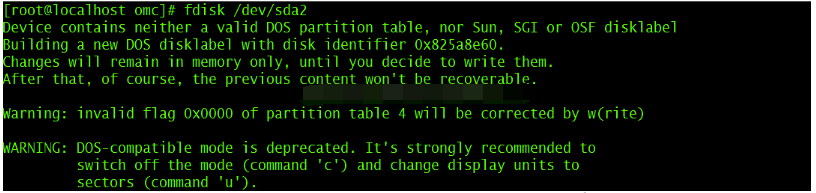
Entrez p pour répertorier l'état actuel de la partition du disque

Entrez n pour créer une nouvelle partition de disque. Créez d'abord deux partitions de disque principales :
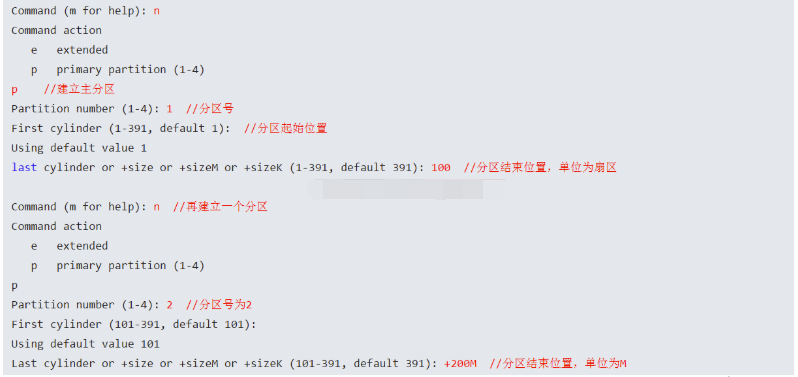
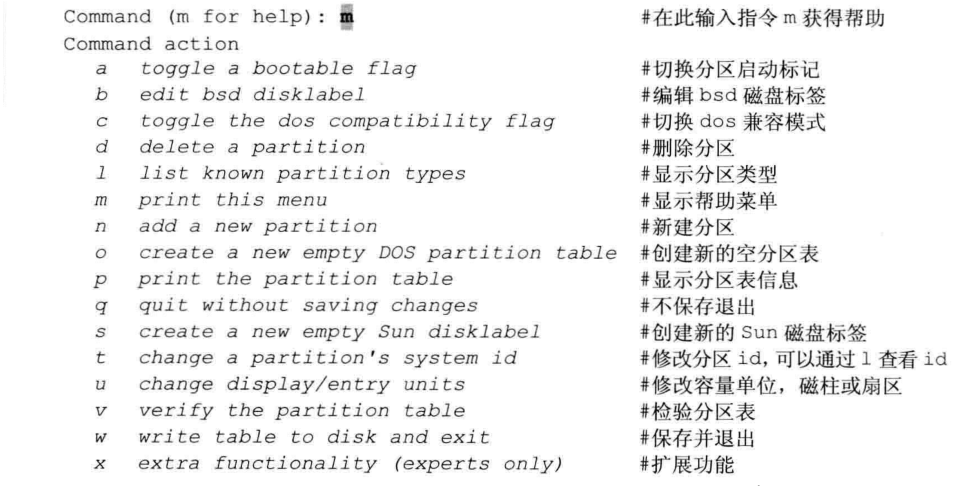

‘
La commande interactive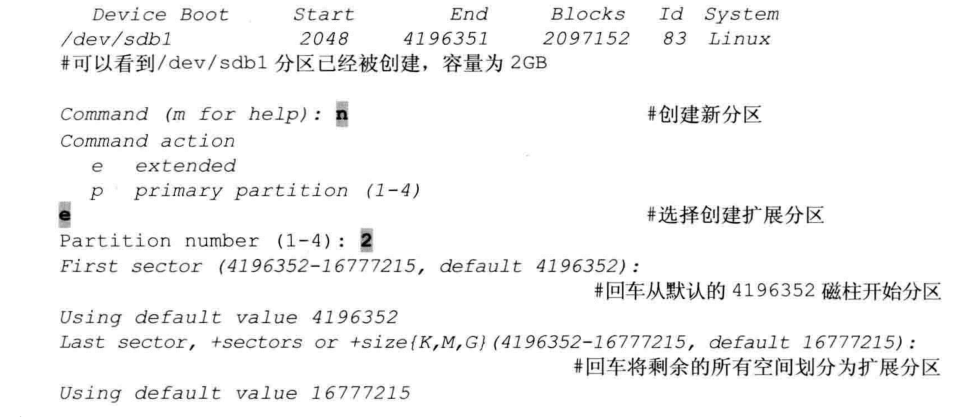
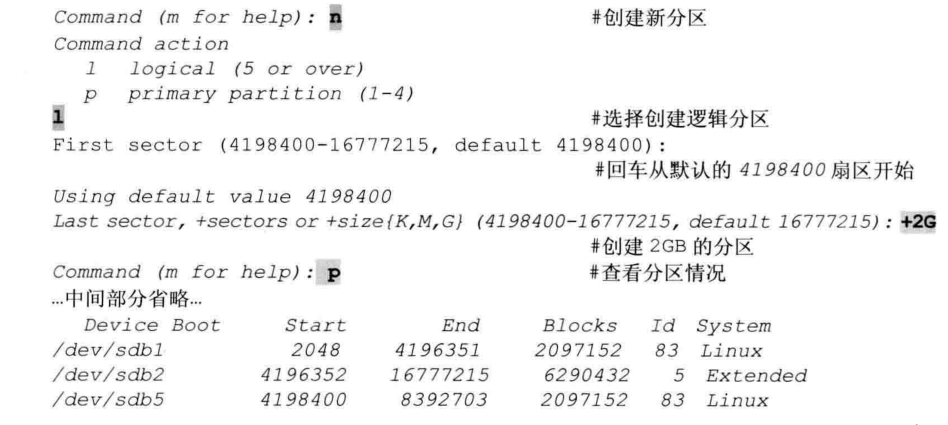
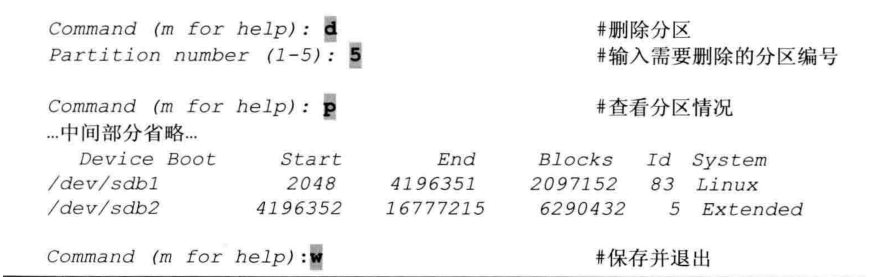
fdisk est la suivante :
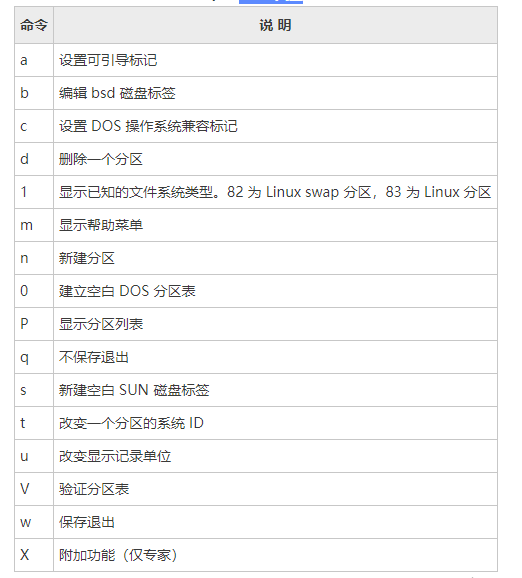
commande séparée
La commande partprobe permet au noyau de lire immédiatement la nouvelle table de partition, afin que la partition nouvellement créée puisse être reconnue sans redémarrer le système.
L'outil de partitionnement séparé appartient à la méthode de partitionnement GPT. Il est différent de la méthode de partitionnement MBR traditionnelle. Il est limité à un maximum de 4 partitions principales. Le partitionnement GPT assure la redondance de la table de partition pour assurer la sauvegarde et la sécurité de la table de partition. .
Format de commande
[root@localhost omc]# parted 【选项】 【硬盘 【命令】】
1. Afficher les informations sur la table de partition système
[root@localhost omc]# parted /dev/sdc print

2. Créer une partition
[root@localhost omc]# parted 【硬盘】 mkpart 分区类型 文件系统类型 开始 结束
其中,mkpart指令为创建新的分区,分区类型有:primary,logical,extended三种,文件系统类型有:fat16,fat32,ext2,ext3,linux-swap等,开始与结束标记区分开始与结束的位置(默认单位为MB)
示例
[root@localhost omc]# parted /dev/sdc mkpart primary ext3 1 2G
ext3的主分区,从磁盘的第1MB开始分区,到2GB的位置,大小为2GB的主分区
[root@localhost omc]# parted /dev/sdc mkpart primary ext3 2G 4G创建
创建一个容量为2GB的分区,从硬盘的第2个GB位置开始分区,到第4个GB的位置结束。
3、修改分区表格式
[root@localhost omc]# parted /dev/sdc mklabel gpt

4、删除分区
[root@localhost omc]# parted /dev/sdc rm2使用
rm指令可以删除分区
利用pared命令除了基本的分区创建和删除外,还可以进行分区检查,调整分区大小,还原误删除分区等操作。
Ce qui précède est le contenu détaillé de. pour plus d'informations, suivez d'autres articles connexes sur le site Web de PHP en chinois!

